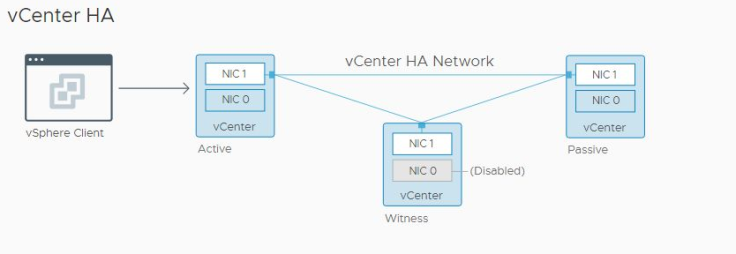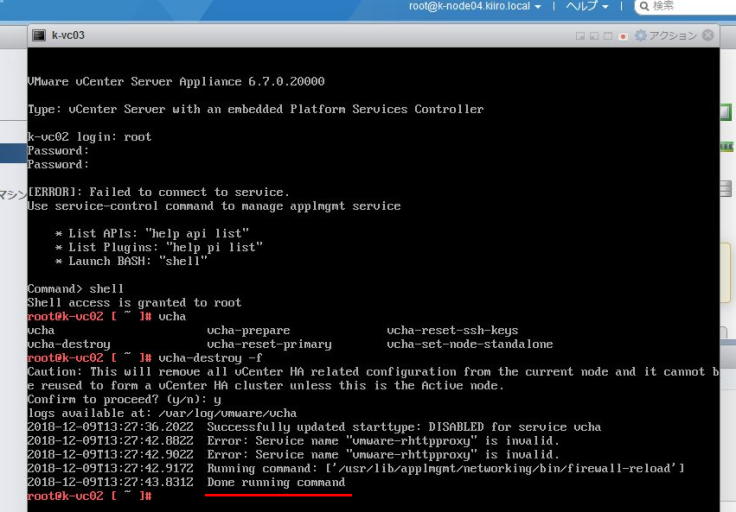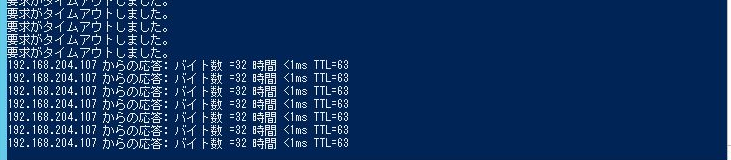VCHA를 구성한 뒤에 이런저런거를 만지다보니 갑자기 vSphere Client에 접속할 수 없게 되었습니다. ( ̄▽ ̄;) failover를 해도 failback을 해도 접속이 않되더군요. 오히려 상황은 더욱 나빠져 ping도 통하지않게 되었습니다. 쩝...
하는수없이 일단 VCHA를 삭제하기로 했습니다. 다만 vSphere Client에 접속을 할 수 없으니 GUI에서는 조작을 할 수 없기에 명령어로 삭제를 했습니다. 따라서 그 방법에 대해서 간단히 정리를 했습니다.
우선 Passive와 Witness vCenter를 정지합니다. vCenter에 접속을 할 수 없으니 ESXi Host Client에서 정지했습니다.
다음에는 Active vCenter에 콘솔로 접속하여 아래의 명령어를 실행했습니다.
vcha-destroy -f
"정말로 삭제해도 되겠니?"라는 질문에 "응, 삭제해도 돼"라고 응답을 하면 깔끔하게 삭제해 줍니다. 물론 Active vCenter에는 아무런 영향이 없죠.
VCHA가 삭제되자마자 ping이 통하게 되었습니다. 이걸로 복구될 거 같네요.
일단 vCenter의 재시작을 실행후 vSphere Client에 접속을 하니 무사히 접속할 수 있었습니다. ;)
vCenter가 복구되었으니 다시금 VCHA를 구성했습니다. 정말로 간단하네요... 흐흐
'virtualization > VMware' 카테고리의 다른 글
| [VMware] vExpert vSAN 2019에 뽑혔습니다 (2) | 2019.02.11 |
|---|---|
| [VMware] VCSA 설치가 SSL 검증 에러로 실패함 (0) | 2019.02.04 |
| [VMware] vCenter 네이티브 백업 운용시의 주의점 (2) | 2019.01.19 |
| [VMware] vExpert 2019 응모 개시 (0) | 2019.01.08 |
| [VMware] VMworld 2018 Europe 참석기 Day 4 (0) | 2018.11.20 |
| [VMware] VMworld 2018 Europe 참석기 Day 3 (0) | 2018.11.19 |
| [VMware] VMworld 2018 Europe 참석기 Day 2 (0) | 2018.11.17 |
| [VMware] VMworld 2018 Europe 참석기 Day 1 (2) | 2018.11.13 |